사진 작가들이 자연 및 풍경 피사체의 미학을 향상시키기 위해 사용했던 인기있는 아날로그 기법이었던 Orton 효과는 이제 모바일 장치 및 이미지 편집 소프트웨어를 통해 이미지에 쉽게 적용할 수 있는 디지털 필터가 되었습니다. 이 튜토리얼에서는 어도비 포토샵에서 놀랍고 개인화된 오튼 효과를 손쉽게 만드는 방법을 보여드립니다.
바로 시작하겠습니다!
오튼 효과란 무엇인가요?
Orton 효과는 이미지에 부드럽고 미묘한 품질을 불어넣는 후처리 방법으로, 종종 자연 풍경과 관련이 있습니다. 이 접근 방식은 1980년대에 사진작가 마이클 오튼이 처음 도입했는데, 그는 사진 슬라이드를 사용하여 초점을 선명하게 맞춘 이미지와 의도적으로 초점을 흐리게 한 이미지를 나란히 배치했습니다.
이미지 편집 애플리케이션의 등장으로 사진에 오튼 효과를 재현할 수 있는 필터가 개발되었습니다. 어도비 포토샵을 사용하여 이 효과를 만들고자 하는 경우 여러 레이어를 사용하여 만들 수 있습니다.
포토샵에서 오튼 효과를 만드는 방법

포토샵에서 오튼 효과를 만드는 방법 중 하나는 혼합 모드가 다른 여러 레이어를 만든 다음 조정 레이어와 가우시안 블러를 적용하는 것입니다.
⭐ Ctrl + J를 눌러 배경 레이어를 복제합니다. 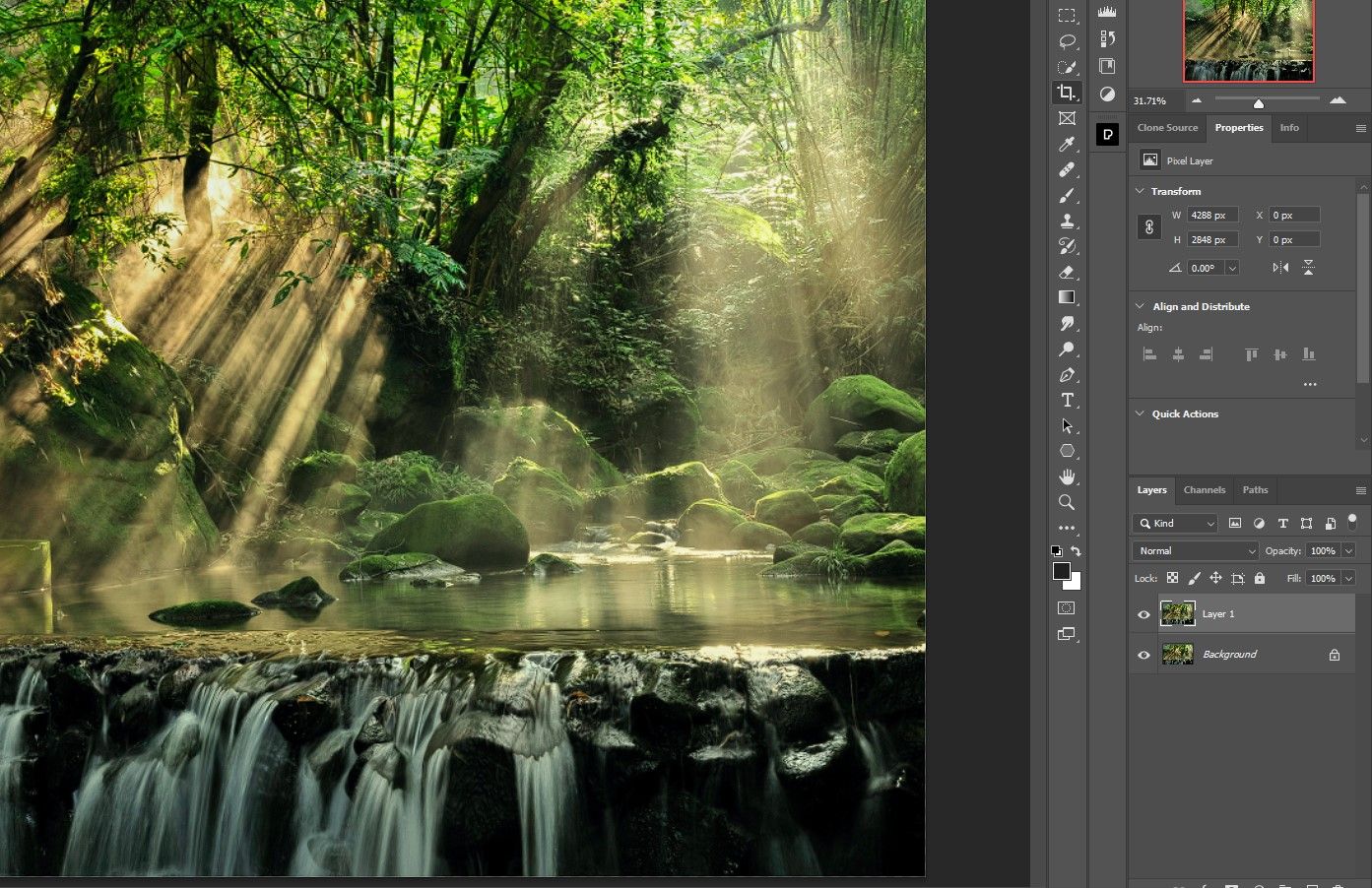
⭐ 복사본을 두 번 클릭하고 이름을 Screen으로 지정합니다. 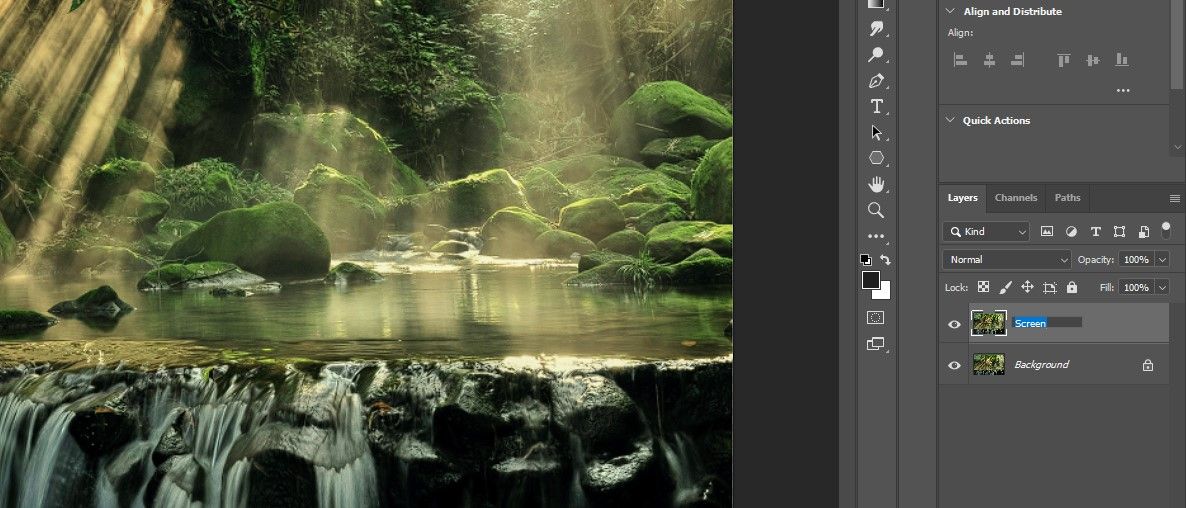
⭐ 상단 레이어의 혼합 모드를 일반에서 화면으로 변경합니다. 
⭐ Ctrl + J를 눌러 이 레이어를 복제하고 이름을 Multiply로 지정합니다. 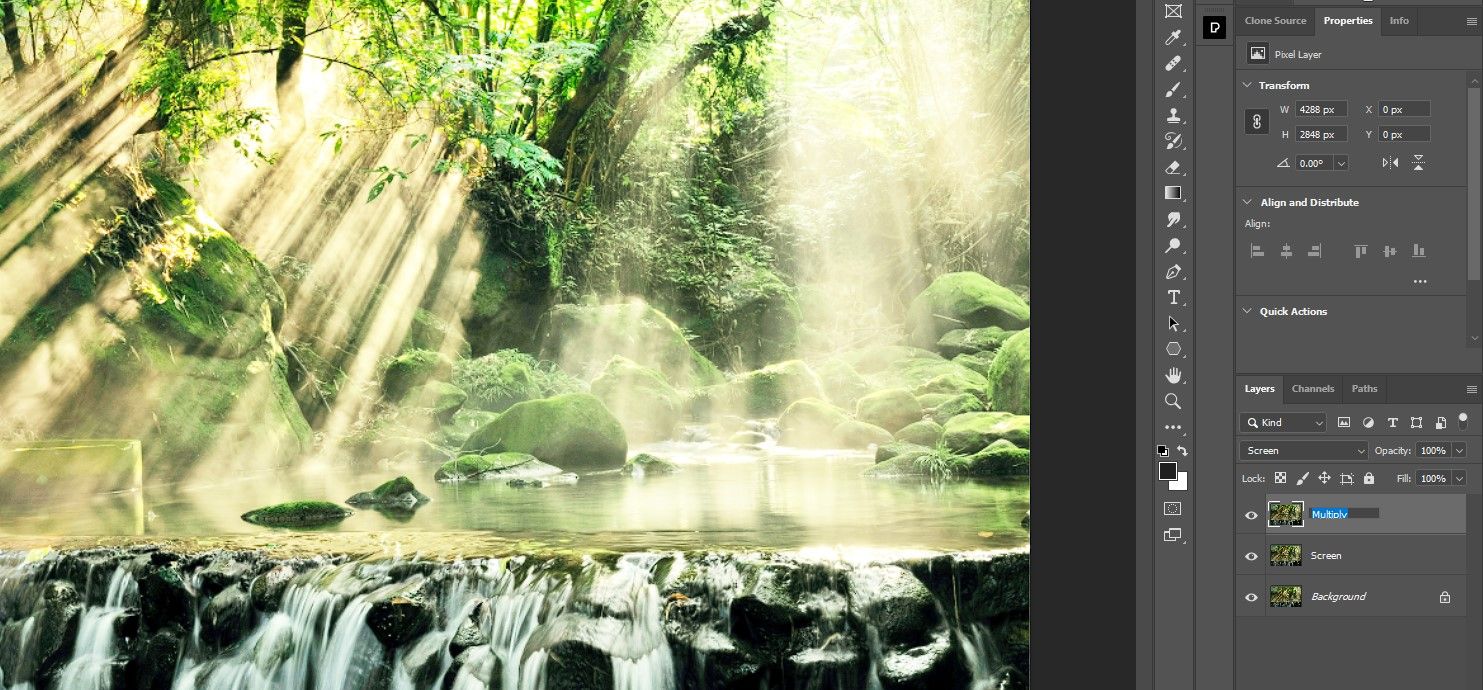
⭐ 혼합 모드를 일반에서 곱하기로 변경합니다. 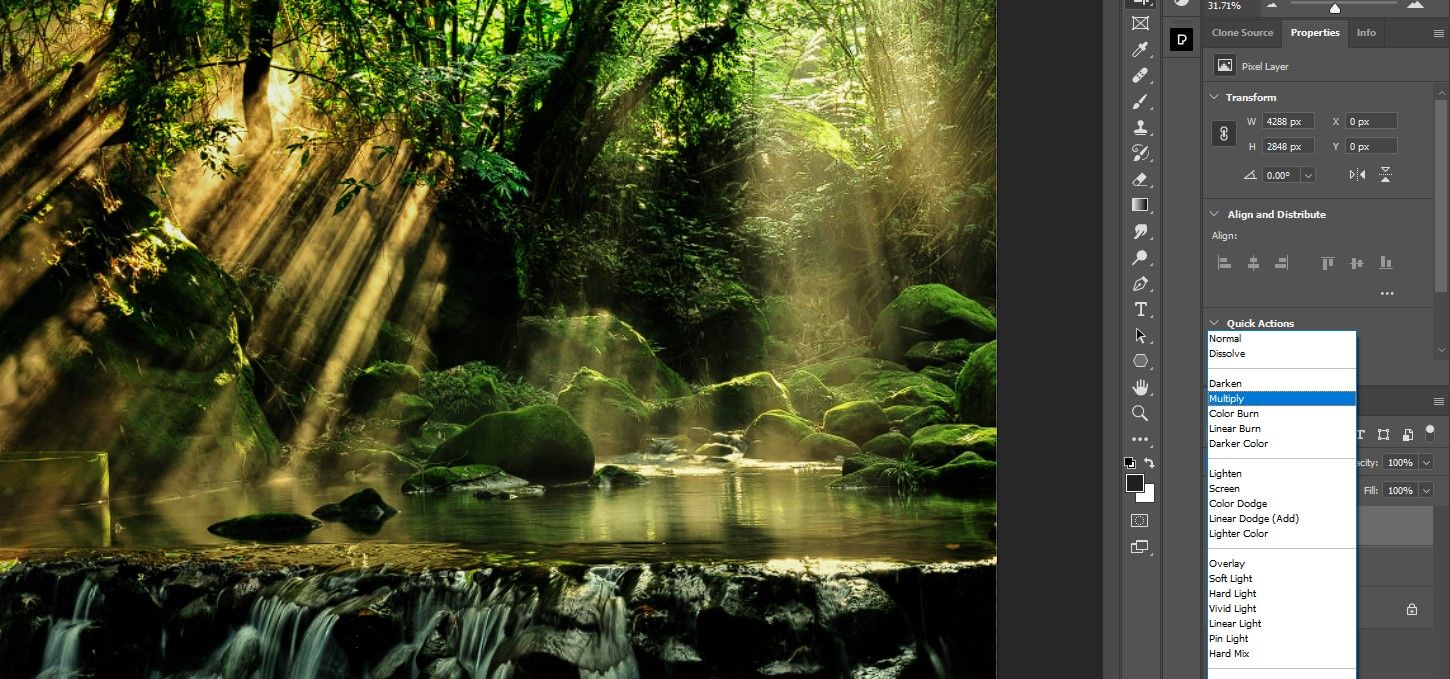
⭐ 포토샵의 오른쪽 하단 모서리 메뉴에서 레벨 조정 레이어를 만듭니다. 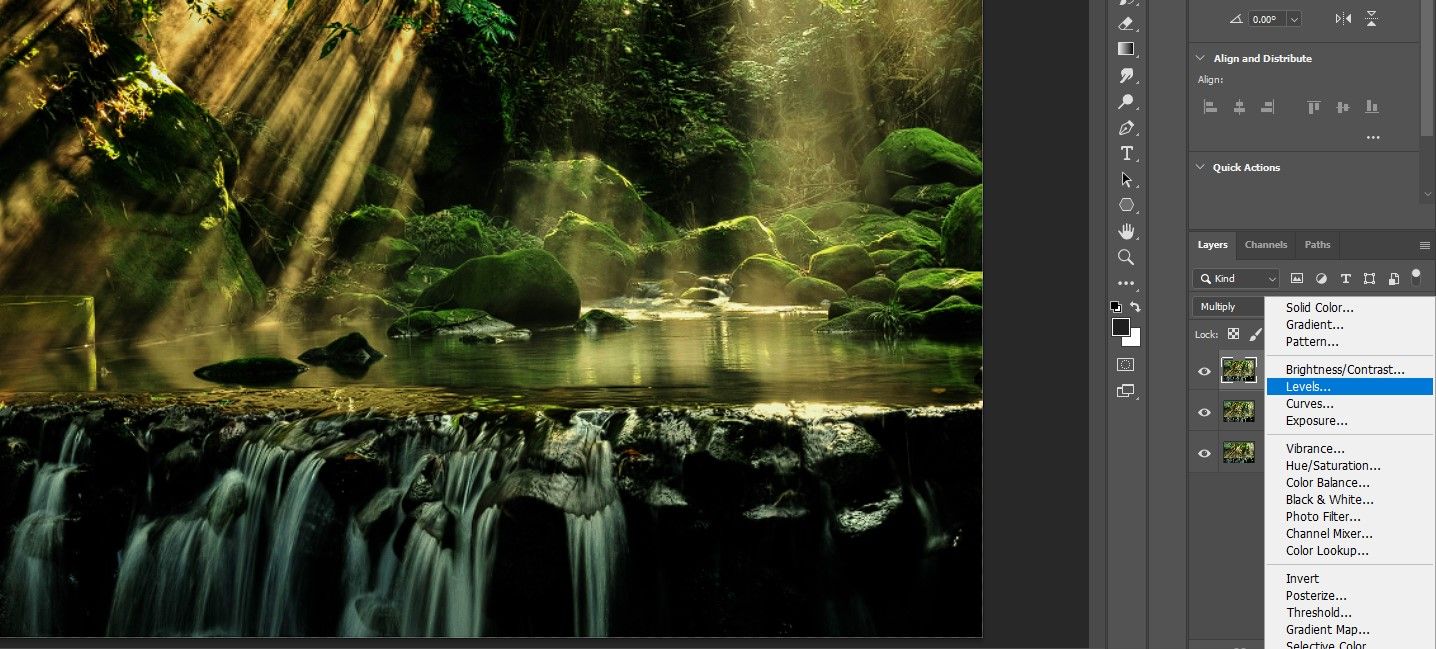
⭐ 중간 톤 슬라이더를 왼쪽으로 이동하여 이미지를 밝게 합니다. 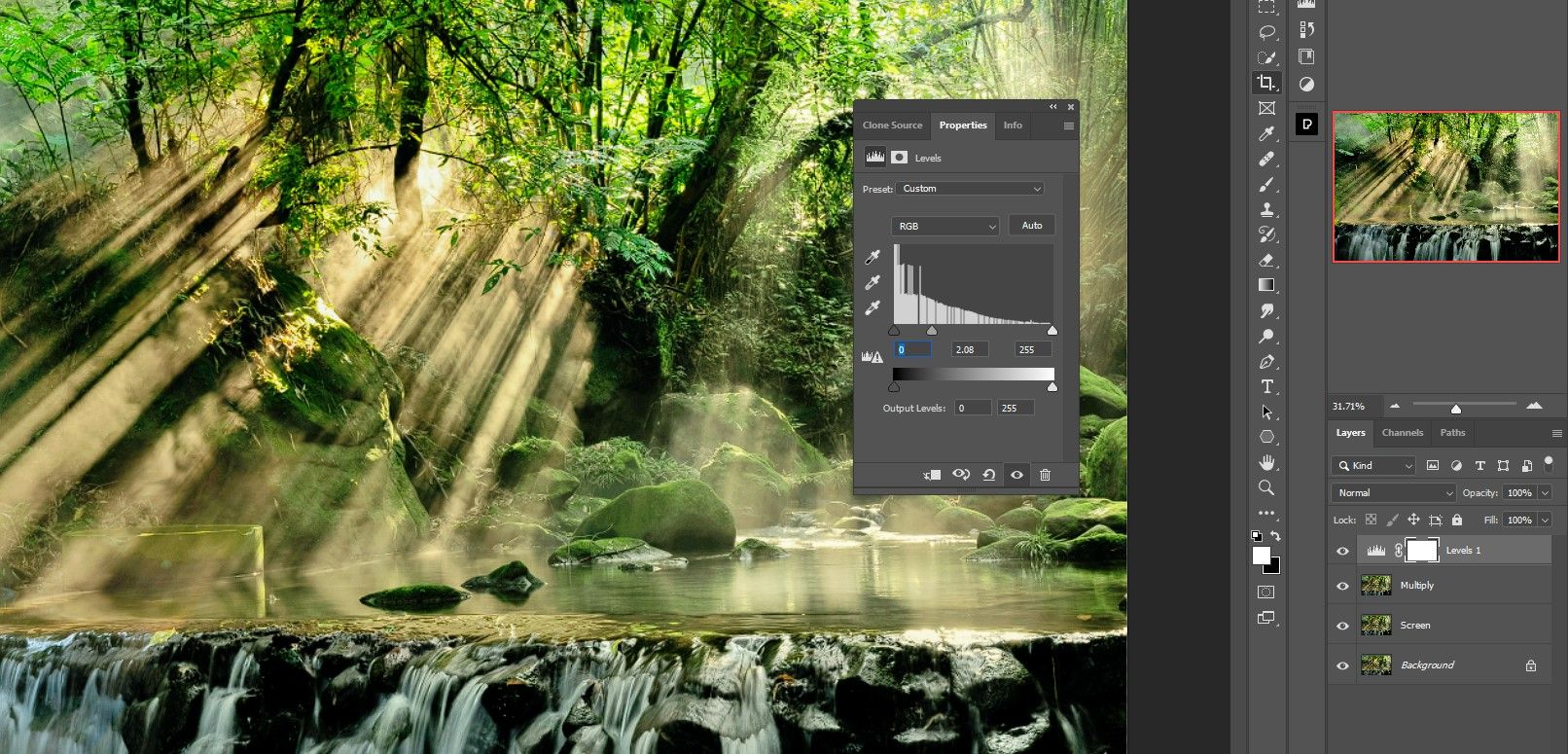
⭐ 포토샵의 오른쪽 하단 메뉴에서 색조/채도 조정 레이어를 만듭니다. 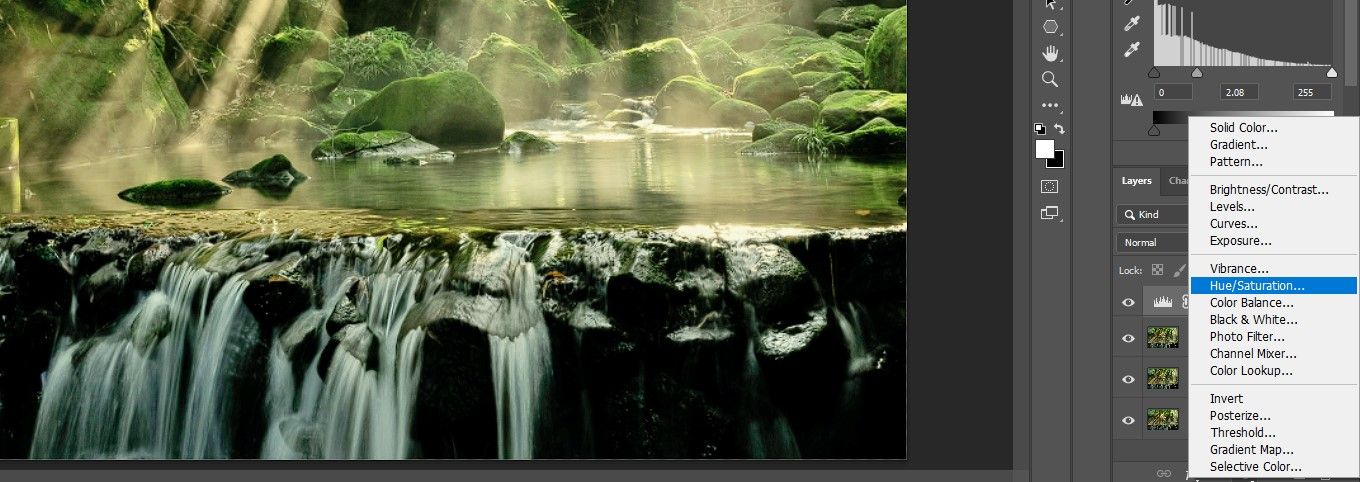
⭐ 채도 슬라이더를 높여 몽환적인 효과를 만듭니다. 이 값은 이미지에 따라 달라집니다. 언제든지 돌아가서 변경할 수 있습니다. 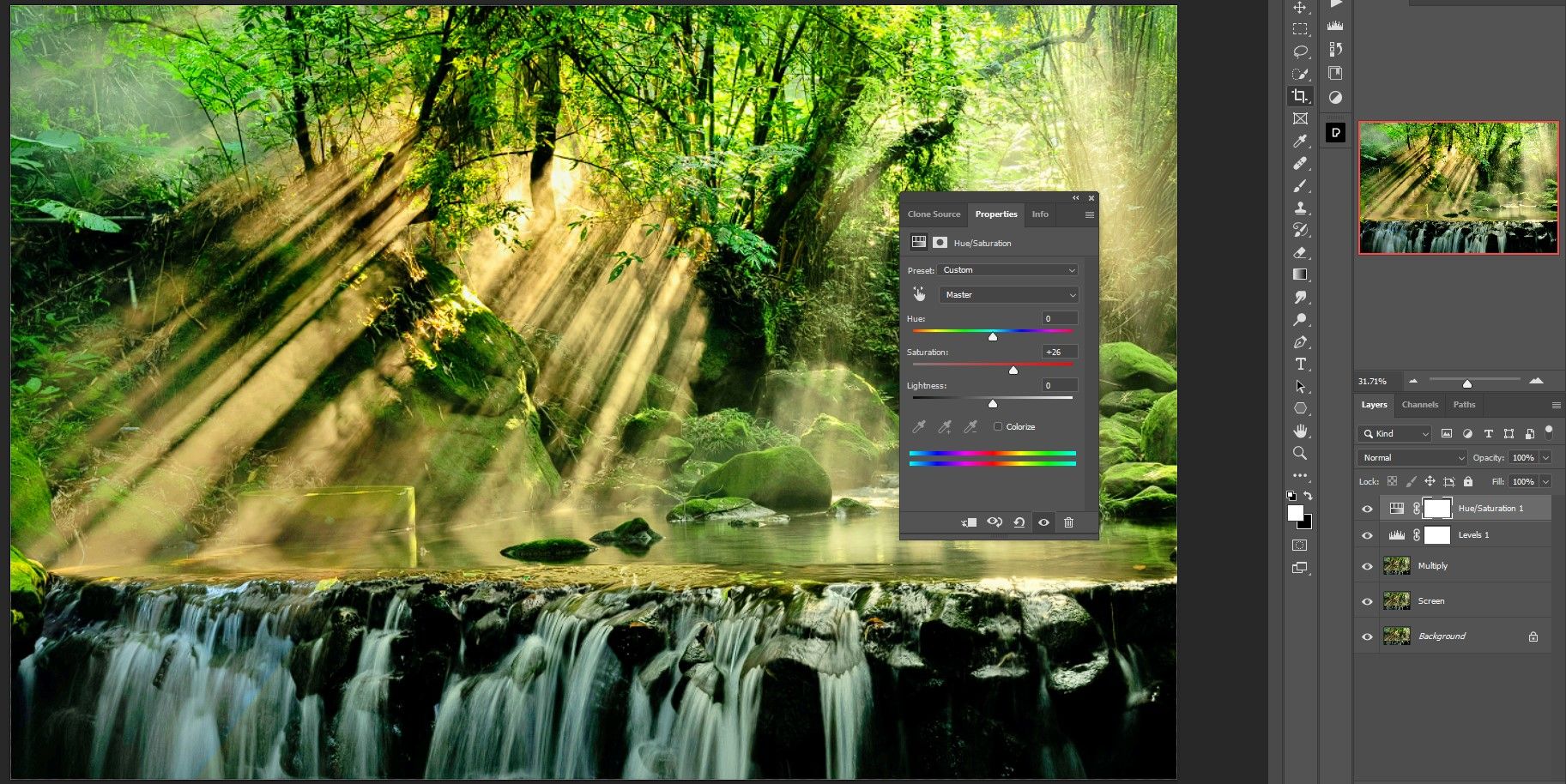
⭐ 멀티플라이 레이어를 클릭하여 활성화합니다. 
⭐ 멀티플라이 레이어를 마우스 오른쪽 버튼으로 클릭하고 스마트 오브젝트로 변환을 선택합니다. 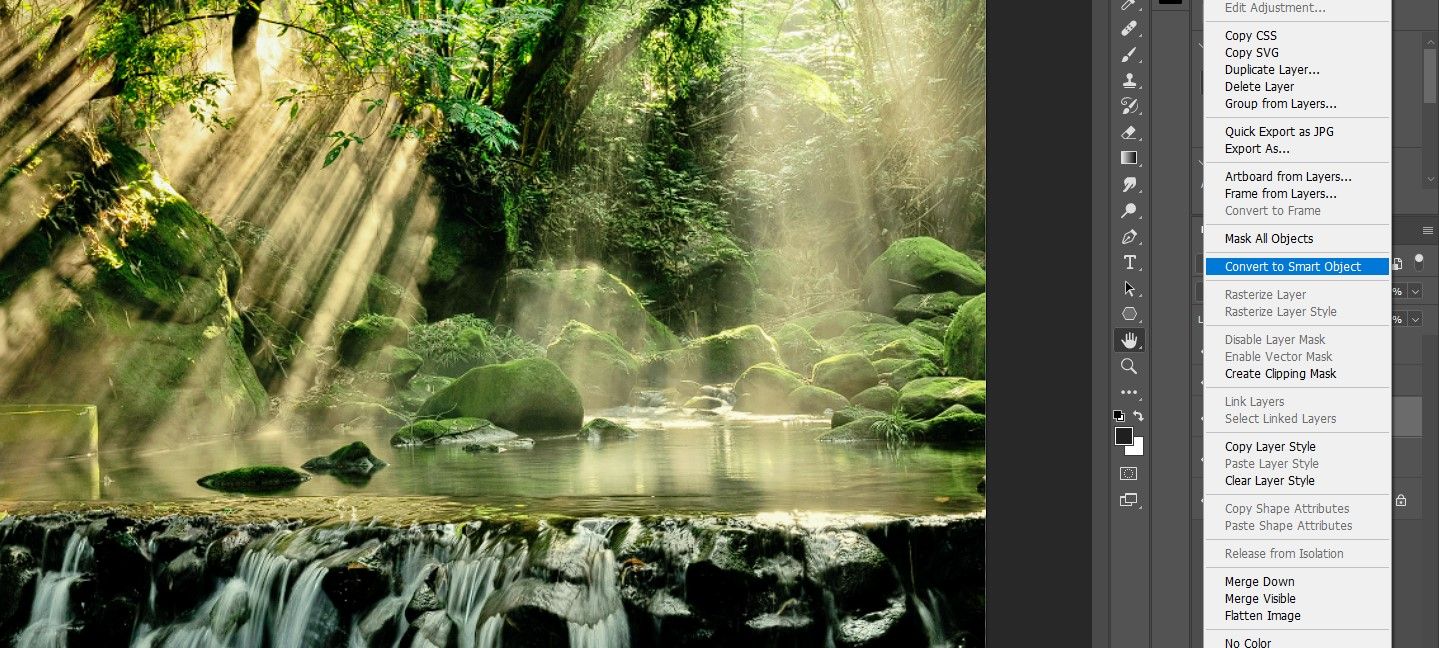
⭐ 필터 > 흐림 > 가우시안 블러로 이동합니다. 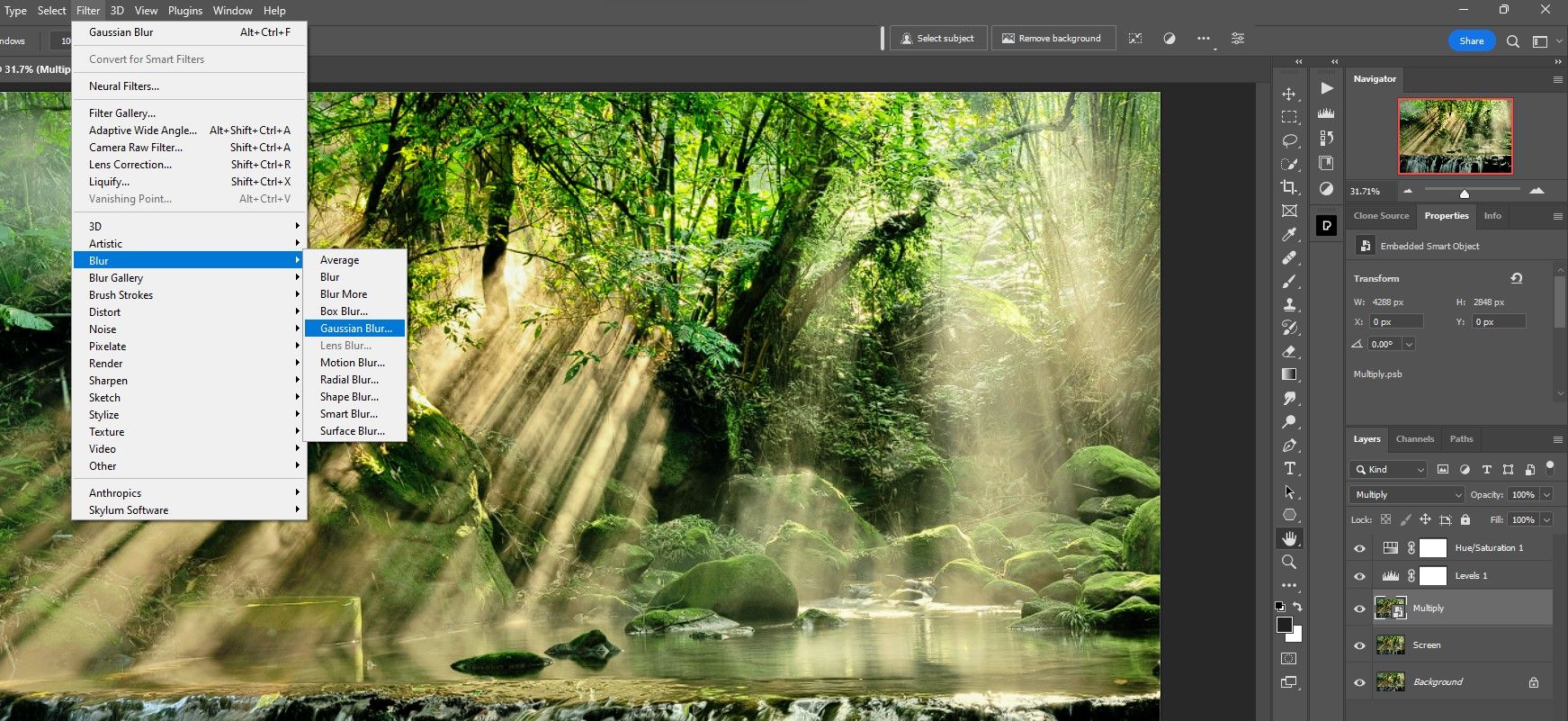
⭐ 반경을 기분 좋은 꿈 같은 효과를 만드는 값으로 변경하고 확인을 클릭합니다. 다시 한 번 말하지만, 이 값은 나중에 미세 조정이 필요한 경우 변경할 수 있습니다.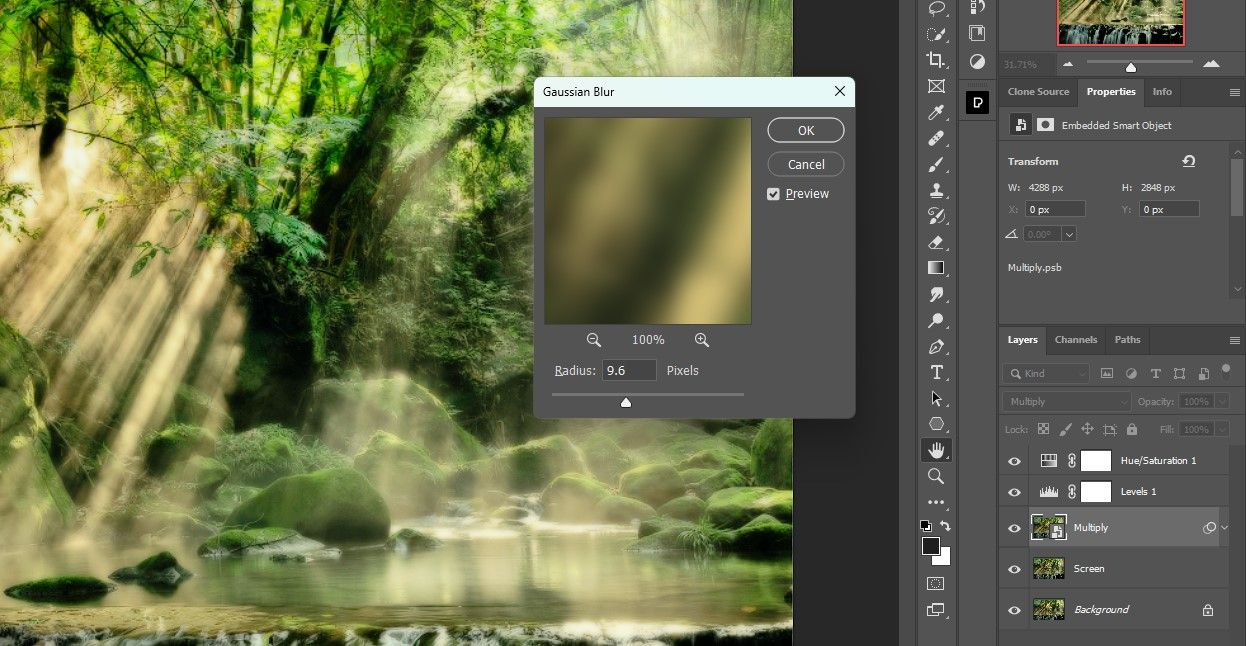
오튼 효과를 생성하는 데 비침습적 접근 방식을 사용했다는 점을 강조하고 싶습니다. 따라서 다양한 시각적 요소의 매개변수를 원하는 대로 수정할 수 있는 유연성이 부여됩니다.
질문이나 우려 사항을 알려주시면 최선을 다해 도와드리겠습니다. 구체적으로 알고 싶은 사항이 있나요?

요청하신 리소스를 주어진 URI에서 찾을 수 없습니다. 올바른 URL을 입력했는지 확인하거나 관리자에게 문의하여 추가 지원을 받으세요.

멋진 풍경 사진 촬영을 위한 Luminar AI 기술 활용에 대한 포괄적인 튜토리얼이 전용 간행물로 제공됩니다.
오튼 효과를 사용하여 사진을 차별화하기
이제 오튼 효과를 얻기 위해 미리 만들어진 필터를 사용할 필요가 없습니다. 절차만 이해하면 포토샵에서 1분 이내에 이 효과를 손쉽게 구현할 수 있습니다. 이 기법을 실험해보고 자연과 풍경 이미지에 미치는 강력한 영향력을 직접 경험해 보시기 바랍니다.